蓝屏修复💻电脑蓝屏000007e故障处理指南,小鱼带你快速解决
- 问答
- 2025-08-01 23:30:24
- 2
本文目录导读:
- 🔥 第一步:先别急着重启!看代码说话
- 💡 第二步:安全模式大法,卸载捣乱驱动
- 🔧 第三步:系统文件检查,给Windows做个体检
- 💾 第四步:内存条:是不是你背刺我?
- 🛡️ 第五步:终极绝招——系统还原/重装
- 🌈 预防蓝屏の3个黄金习惯
💻【深夜加班突然蓝屏?别慌!小鱼手把手教你搞定0x000007E】💻
深夜11点,你正对着电脑疯狂敲击键盘赶PPT,突然屏幕一蓝,满屏英文代码像瀑布一样砸下来,最后定格在STOP 0x000007E这个魔鬼代码上……😱别砸键盘!这是Windows系统在喊“救命”!今天小鱼带你5步破解这个烦人精,让你的电脑秒变乖宝宝!👇
🔥 第一步:先别急着重启!看代码说话
蓝屏时盯紧屏幕下方的小字!如果看到“SYSTEM_THREAD_EXCEPTION_NOT_HANDLED”,恭喜你,80%是驱动在作妖!👾 这时候立刻掏出手机拍下完整代码(比如哪个.sys文件报错),这可是定位问题的关键证据!📸
💡 第二步:安全模式大法,卸载捣乱驱动
1️⃣ 强制关机3次,第4次开机时疯狂按F8(部分新电脑按F11),直到出现“高级启动选项”
2️⃣ 选【启用安全模式】(网络版也行,但建议先断网防干扰)
3️⃣ 右键【此电脑】→【管理】→【设备管理器】,找到带感叹号的设备(尤其是显卡、声卡、网卡驱动)🖥️
4️⃣ 右键→【卸载设备】→勾选“删除驱动软件”,然后重启!

🐟小贴士:如果不知道哪个驱动有问题,直接卸载最近更新过的!比如昨天刚装的新显卡驱动,十有八九是它!
🔧 第三步:系统文件检查,给Windows做个体检
1️⃣ 按下Win+S,搜索cmd,右键“以管理员身份运行”
2️⃣ 输入命令:
sfc /scannow 回车!然后泡杯咖啡☕,等它自动修复损坏文件(大概10-15分钟)
⚠️注意:如果提示“找到损坏文件但无法修复”,记下具体文件路径,去微软官网下载对应补丁!

💾 第四步:内存条:是不是你背刺我?
蓝屏代码0x7E的隐藏BOSS可能是内存条松动或老化!🔌
1️⃣ 关机断电,打开机箱侧盖
2️⃣ 拔下内存条,用橡皮擦轻轻擦金手指(别用蛮力!)
3️⃣ 插回插槽(如果有多条内存,先插一根测试)
4️⃣ 开机听声音:如果滴滴报警,说明内存没插好或坏了!
💸省钱秘籍:去某东买“内存检测工具”,10块钱包邮,插U盘就能测内存健康度!
🛡️ 第五步:终极绝招——系统还原/重装
如果以上都失败……😢
1️⃣ 系统还原:Win+S搜“创建还原点”→选之前正常的日期还原(适合有备份习惯的宝子)
2️⃣ 重装系统:备份C盘重要文件后,用U盘启动盘重装(推荐用微软官方工具制作,防流氓软件!)
🐟小鱼の灵魂拷问:

- ❌ 最近有没有乱装“破解版软件”?
- ❌ 杀毒软件是不是打起来了(比如同时开了360和火绒)?
- ❌ 硬盘是不是快满了(C盘留20%以上空间很重要!)?
🌈 预防蓝屏の3个黄金习惯
1️⃣ 更新驱动去官网!别用“驱动精灵”这类野鸡软件!
2️⃣ 每月清理一次灰尘,CPU散热不良也会引发蓝屏!
3️⃣ 设置系统自动更新(Win11用户忽略这条,你们已经够安全了😅)
📅 2025年8月最新情报:微软已确认部分Win11 24H2版本存在蓝屏漏洞,快去【设置】→【Windows更新】检查补丁KB50XXXXX!
🌟 总结:蓝屏0x7E就像电脑闹脾气,先哄(安全模式卸载驱动)→再查(系统文件)→最后打(内存条),99%能搞定!如果还不行……🔨 欢迎带着代码截图来评论区,小鱼在线接诊!💊
本文由 业务大全 于2025-08-01发表在【云服务器提供商】,文中图片由(业务大全)上传,本平台仅提供信息存储服务;作者观点、意见不代表本站立场,如有侵权,请联系我们删除;若有图片侵权,请您准备原始证明材料和公证书后联系我方删除!
本文链接:https://vps.7tqx.com/wenda/509976.html


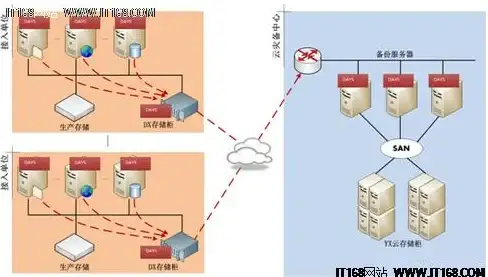

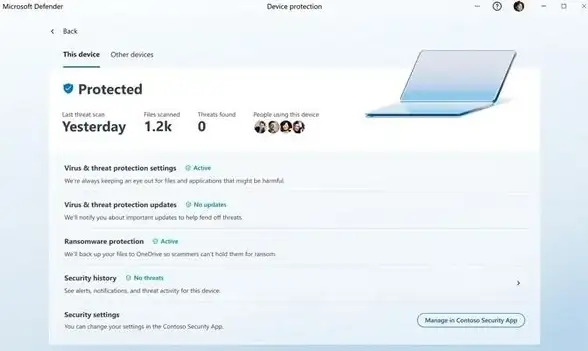

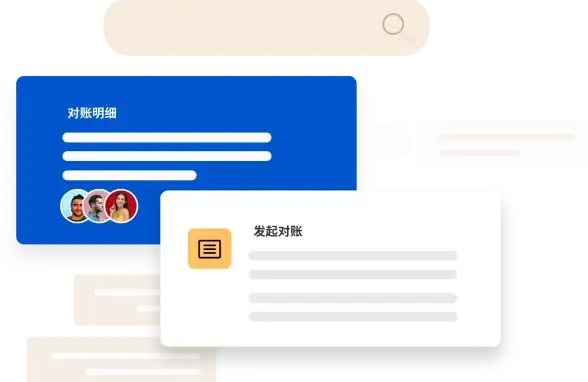


发表评论